Jak włączyć Spotify Tryb offline z/bez Premium 2025
Spotify to jedna z najsłynniejszych platform usług strumieniowego przesyłania muzyki online, oferująca zarówno plany bezpłatne, jak i premium. Jak wszyscy wiemy, Spotify umożliwia użytkownikom bezpłatne przesyłanie strumieniowe swoich kolekcji, ponieważ aplikacja ma bezpłatną wersję. Audiofile dysponujący ograniczonym budżetem z pewnością będą zadowoleni z tej oferty. Niestety, tylko abonenci premium mogą cieszyć się wspaniałymi korzyściami, takimi jak Spotify tryb offline.
Chociaż wydaje się to korzystne, korzyść z trybu offline jest również rozczarowująca dla niektórych abonentów planu premium. Chociaż można pobrać transmisję strumieniową offline, utwory te znikają po anulowaniu, wygaśnięciu lub zakończeniu subskrypcji. Ponadto, ponieważ utwory są szyfrowane za pomocą szyfrowania zawartości DRM, nie można ich odtwarzać na żadnym urządzeniu, odtwarzaczu multimedialnym ani poza aplikacją.
Jednak nie martw się. Aby pomóc płatne i bezpłatne Spotify użytkownicy lubią Spotify słuchania offline bez ograniczeń, przygotowaliśmy ten artykuł. Zacznijmy dyskusję od pierwszej części.
Treść artykułu Część 1. Co jest Spotify Moda offlineCzęść 2. Jak włączyć Spotify Tryb offline z PremiumCzęść 3. Jak się cieszyć Spotify Tryb offline bez PremiumCzęść 4. streszczenie
Część 1. Co jest Spotify Moda offline
Czy możesz słuchać? Spotify nieaktywny? Tak. Spotify Tryb offline to dostępna funkcja Spotify Subskrybenci premium, którzy pozwalają użytkownikom pobierać muzykę i podcasty na swoje urządzenia i słuchać ich bez połączenia z Internetem. Jest to szczególnie przydatne w sytuacjach, gdy możesz nie mieć dostępu do Internetu, na przykład podczas podróży, na obszarach o słabym zasięgu sieci lub w celu zaoszczędzenia na komórkowej transmisji danych.
Korzyści Spotify Moda offline
- Oszczędność danych: słuchanie pobranej muzyki oszczędza mobilną transmisję danych, co może być szczególnie korzystne, jeśli masz ograniczony plan transmisji danych.
- Wydajność baterii: strumieniowe przesyłanie muzyki może wyczerpać baterię szybciej niż odtwarzanie pobranych utworów.
- Nieprzerwane słuchanie: możesz cieszyć się muzyką bez przerw spowodowanych słabą łącznością internetową lub problemami z buforowaniem.
Ograniczenia Spotify Moda offline
- Tryb offline jest dostępny tylko dla Spotify Abonenci premium. Bezpłatni użytkownicy mogą przesyłać strumieniowo muzykę online, ale nie mogą jej pobierać do słuchania offline.
- Aby zapobiec nieupoważnionemu użyciu, Spotify wymaga połączenia z Internetem co najmniej raz na 30 dni.
- Jeśli Twoja płatna subskrypcja wygaśnie, wszystkie pobrane utwory zostaną utracone.
- Dostęp do pobranych plików można uzyskać wyłącznie w ramach Spotify aplikacji i nie można ich kopiować ani przenosić na inne platformy lub urządzenia.
Spotify Tryb offline to doskonała funkcja dla użytkowników, którzy chcą mieć swobodę słuchania muzyki i podcastów w dowolnym miejscu i czasie, bez konieczności korzystania z aktywnego połączenia internetowego. Następnie zobaczmy, jak włączyć lub wyłączyć Spotify tryb offline z premią lub bez.
Część 2. Jak włączyć Spotify Tryb offline z Premium
Jak działa tryb offline Spotify? Oczywiście jako płatny Spotify użytkownik, powinieneś wiedzieć, w jaki sposób możesz korzystać ze wszystkich korzyści oferowanych przez aplikację, biorąc pod uwagę, że płacisz miesięczną opłatę abonamentową. Odnosząc się do głównego tematu tego wpisu, Spotify funkcji trybu offline, pokażemy Ci, jak a Spotify Premium użytkownik może korzystać z tej funkcji.
W planie premium można pobrać do 10,000 5 utworów na maksymalnie XNUMX różnych urządzeń. Jednak, jak wspomniano, ponieważ utwory są chronione, wszystkie one znikną w momencie zakończenia lub anulowania subskrypcji.
Dla przypomnienia przygotowaliśmy poradnik jak może cieszyć się subskrybent premium Spotify słuchanie offline na telefonie komórkowym lub komputerze.
Jak włączyć Spotify Tryb offline na urządzeniu mobilnym
Jak włączyć Spotify tryb offline na telefonie komórkowym? Jeśli chcesz korzystać z urządzenia mobilnego z systemem Android lub iOS, poniżej znajduje się instrukcja pobierania Spotify utwory, aby cieszyć się nimi offline:
Krok 1. Upewnij się, że urządzenie zostało podłączone do stabilnej sieci Wi-Fi. Uruchom Spotify app i pamiętaj, aby zalogować się za pomocą danych logowania do konta. Poszukaj albumu lub utworu, który chcesz przesyłać strumieniowo w trybie offline.
Krok 2. Zobaczysz „Do pobrania” w górnej części listy odtwarzania, w której zapisany jest album lub utwór. Po prostu dotknij tego i poczekaj, aż utwory zostaną pobrane.

Krok 3. Po zakończeniu pobierania (a zielona strzałka w dół wewnątrz ikony chmury), możesz teraz spróbować wyłączyć połączenie Wi-Fi i sprawdzić, czy automatycznie przejdziesz do trybu offline i będziesz mieć dostęp do utworów.
Alternatywnie możesz również ustawić Spotify trybie offline, kierując się do „Ustawienia”, a następnie wybierając „Odtwarzanie” i przełączanie opcji dla „Niekatywne” jako włączone.
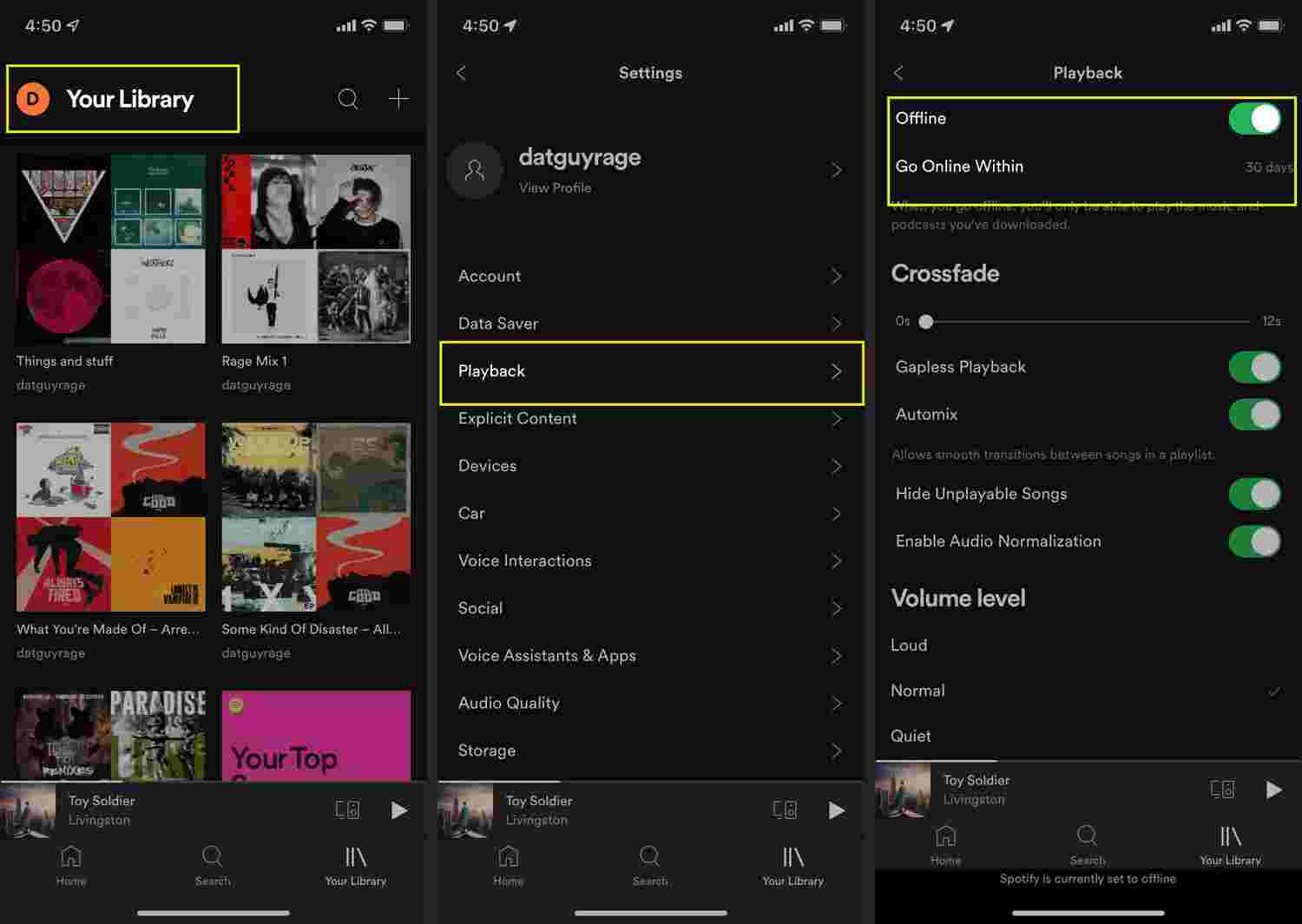
Jak włączyć Spotify Tryb offline na komputerze
Jak włączyć Spotify pulpit w trybie offline? Należy pamiętać, że pobieranie podcastów i Spotify albumów w wersji premium nie jest możliwe za pośrednictwem aplikacji komputerowej. Ale oczywiście możliwe jest pobieranie list odtwarzania i utworów. Poniższy przewodnik pokazuje, jak możesz cieszyć się trybem offline Spotify na pulpicie:
Krok 1. Na swoim komputerze uruchom Spotify aplikacja i Zaloguj się swoją nazwą użytkownika i hasłem.
Krok 2. Przeglądaj Spotify kolekcje, a następnie poszukaj tych, które chcesz pobrać.
Krok 3. Gdy zobaczysz listę odtwarzania do pobrania, po prostu przełącz opcję „Do pobrania”, aby rozpocząć proces pobierania.
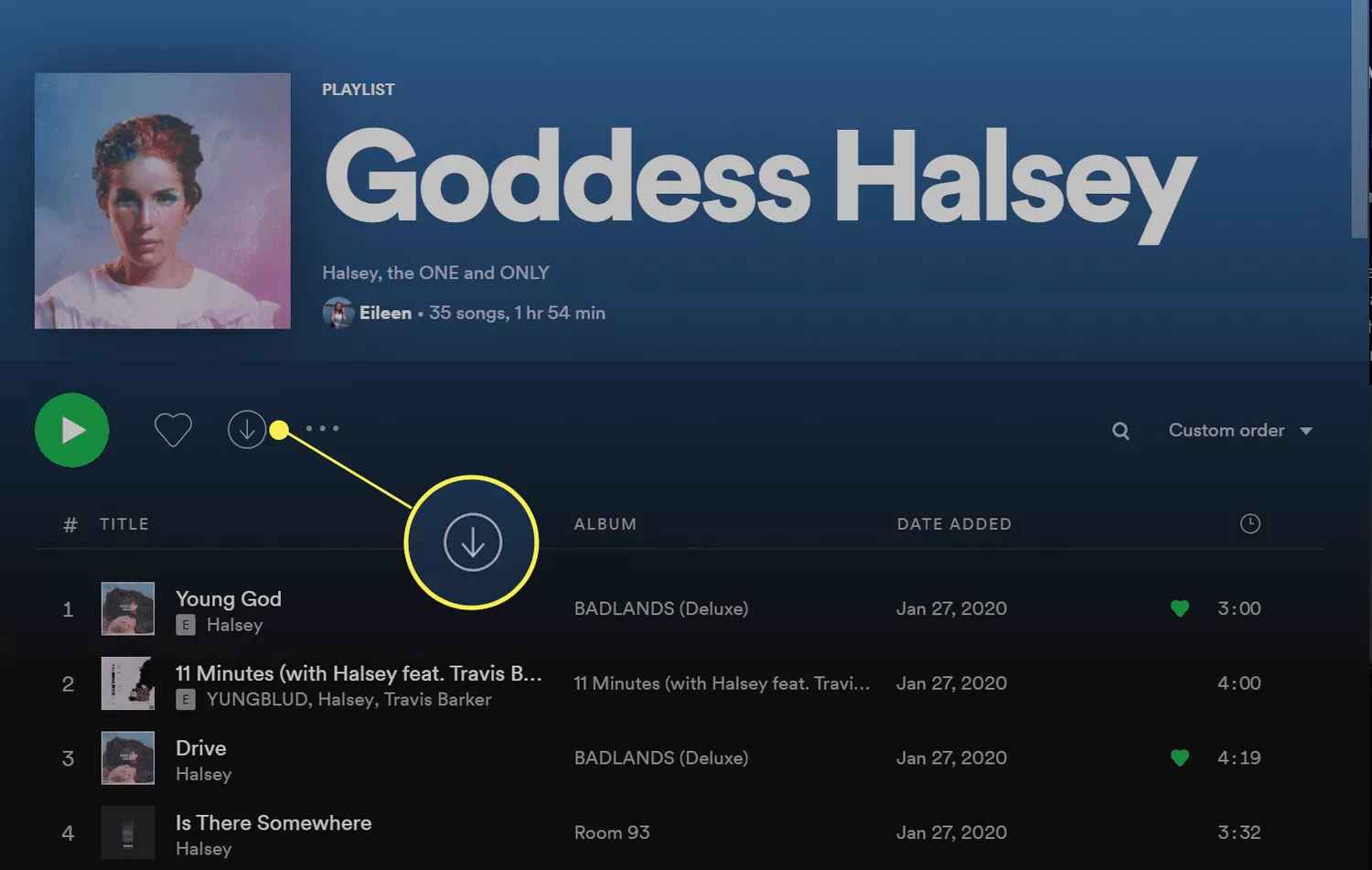
Krok 4. Teraz musisz udać się do „filetmenu włączone Spotify. Wybierz "Moda offline" opcja. Po wykonaniu tej czynności w końcu będziesz mógł się cieszyć Spotify tryb offline!
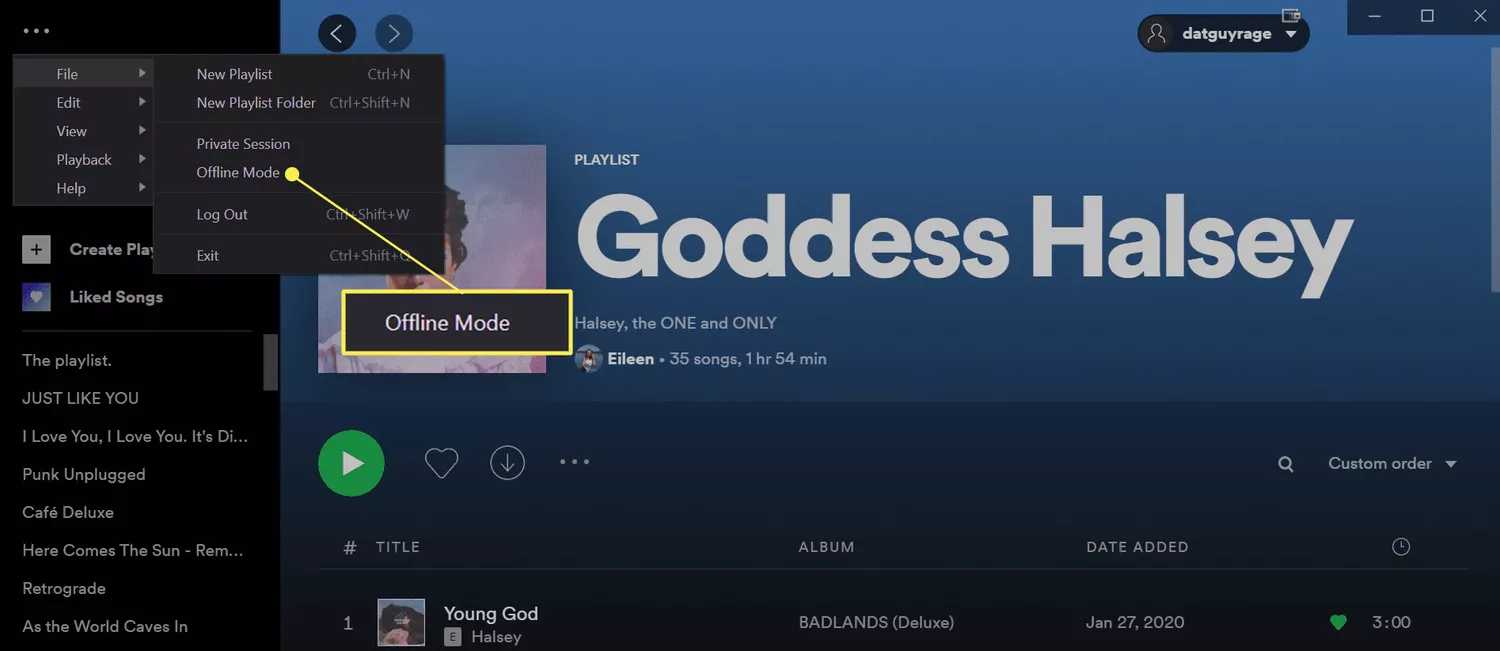
Ponownie, musisz pamiętać, że powyższa procedura będzie działać tylko wtedy, gdy korzystasz z Premium Spotify rachunek. Ponadto pobrane utwory znikną po zakończeniu subskrypcji. Powinieneś także upewnić się, że będziesz online raz na 30 dni, aby zachować pobrane utwory na swoim koncie.
Tak więc, aby uniknąć powyższego ograniczenia, a także pozwolić sobie na wolność Spotify użytkownicy lubią Spotify Słuchanie offline, co należy zrobić? Tym zajmiemy się w następnej części.
Część 3. Jak się cieszyć Spotify Tryb offline bez Premium
Chociaż premium Spotify użytkownicy mają prawo korzystać Spotify trybie offline, nadal nie będą mogli uzyskać dostępu do utworów na nieautoryzowanych urządzeniach ani poza aplikacją ze względu na szyfrowanie utworów – ochronę DRM. Tak więc ostatecznie zarówno użytkownicy Premium, jak i użytkownicy wersji bezpłatnej nie mogą się cieszyć Spotify tryb offline.
Cóż, jak słuchać muzyki offline na Spotify bez premii? Powyższe dotyczy sytuacji, gdy nie wiesz, jak przydatne są profesjonalne aplikacje, takie jak TunesFun Spotify Music Converter są. Z pomocą takich aplikacji byłoby to łatwe Spotify użytkowników do pobrania Spotify piosenek, ponieważ mogą od razu pozbyć się zabezpieczenia DRM. Możesz więc pobierać utwory bez Spotify Konta premium więcej.
Oprócz funkcji usuwania DRM TunesFun Spotify Music Converter, faktycznie radzi sobie również z konwersją utworów. Obsługuje kilka formatów wyjściowych, w tym MP3, WAV, AAC i FLAC. Teraz możesz strumień Spotify muzykę do Chromecasta lub uzyskaj do nich dostęp na dowolnym urządzeniu, takim jak Apple Watch, Alexa.
To profesjonalne narzędzie działa również wystarczająco szybko, aby zaoszczędzić czas. Przy 5-krotnym współczynniku konwersji możesz nawet przetwarzać wiele utworów, ponieważ obsługiwana jest konwersja wsadowa. Oryginalna jakość, a także identyfikatory utworów i szczegóły metadanych zostaną zachowane. W przypadku trudności technicznych zespoły wsparcia ds TunesFun są również dostępne do pomocy.
Aby w końcu pobrać Spotify piosenki i cieszyć się Spotify trybie offline, oto odniesienie do tego, jak można go wykorzystać TunesFun Spotify Music Converter funkcje.
Krok 1. Istnieją pewne potrzeby instalacyjne, które należy spełnić lub zrealizować, aby kontynuować instalację TunesFun Spotify Music Converter na swoim komputerze. Wykonaj wszystkie czynności przed instalacją.
Wypróbuj za darmo Wypróbuj za darmo
Krok 2. Po udostępnieniu aplikacji na komputerze PC po prostu ją uruchom, a następnie uruchom dodanie Spotify piosenki do konwersji. Ponownie przesyłanie grupy jest w porządku, ponieważ obsługiwana jest konwersja wsadowa.

Krok 3. Wybierz format wyjściowy aby używać i konfigurować inne ustawienia parametrów wyjściowych.

Krok 4. Dotykając "Skonwertuj wszystko” pozwoli aplikacji rozpocząć proces konwersji. W tym samym czasie zostanie również przeprowadzona procedura usuwania DRM. Zajmie to tylko kilka minut, a przekonwertowane pliki będą dostępne w zdefiniowanym folderze wyjściowym.

Krok nr 5. Aby rzucić okiem na te utwory, wystarczy dotknąć przycisku „Wyświetl plik wyjściowy"Przycisk.
Po zakończeniu procesu konwersji możesz mieć utwory, które są już wolne DRM ochrona. Możesz po prostu przenieść je na urządzenie, którego chcesz używać do przesyłania strumieniowego offline.
Przenoszenie przekonwertowanych utworów na iPhone'a
Jak się cieszyć Spotify tryb offline na iPhonie bez premium? W celach informacyjnych, oto przewodnik na wypadek, gdybyś chciał przenieść przekonwertowaną wersję bez DRM Spotify piosenki na Twoim iPhonie.
Krok 1. Podłącz iPhone'a do komputera za pomocą kabla USB.
Krok 2. Otwórz aplikację iTunes (zawsze lepiej mieć zainstalowaną najnowszą wersję), a następnie wybierz swój iPhone z listy urządzeń.
Krok 3. Wybierz "Muzyka”, która znajduje się w lewej części ekranu, a następnie przycisk „Synchronizacja muzyki" opcja.
Krok 4. Możesz przenieść wszystkie utwory na raz, wybierając opcję „Cała biblioteka muzyczna" opcja. Musisz jednak najpierw upewnić się, że utwory zostały przeniesione do iTunes.
Krok nr 5. Aby rozpocząć proces synchronizacji, po prostu dotknij „Aplikuj"Przycisk.
Przenoszenie przekonwertowanych utworów na Androida
Jak się cieszyć Spotify tryb offline na Androidzie bez premium? Jeśli używasz urządzenia z Androidem, możesz wykonać poniższe czynności:
Krok 1. Podłącz urządzenie z systemem Android do komputera za pomocą kabla USB.
Krok 2. Utwórz nowy folder, w którym przekonwertowano Spotify utwory można zapisać.
Krok 3. Poszukaj przekonwertowanych utworów i po prostu przeciągnij je i upuść do nowego folderu utworzonego na urządzeniu z Androidem.
Część 4. streszczenie
W tym momencie artykułu jesteśmy przekonani, że już wiesz, jak możesz pobrać Spotify piosenki i wreszcie skorzystać Spotify funkcję trybu offline, korzystając z Premium Spotify rachunek. Teraz, jeśli martwisz się o ograniczenie procesu pobierania i jeśli jesteś wolny Spotify właściciel konta, zawsze możesz polegać na profesjonalnych aplikacjach, takich jak TunesFun Spotify Music Converter aby pomóc w procedurze pobierania i móc zachować swoje Spotify ulubieńcy na zawsze!
Zostaw komentarz